在数字化时代,我们常常需要将手机或平板上的内容投射到电脑屏幕上进行展示或共享。对于苹果12用户来说,投屏到电脑是一个常见需求。本文将为您详细介绍苹果1...
2025-08-13 179 苹果
随着苹果电脑用户的增多,很多人对于如何使用u盘来启动苹果电脑系统感到困惑。然而,最新的苹果系统已经提供了一种简单且方便的方法来实现u盘启动功能。本文将介绍如何使用苹果最新系统自带工具,通过u盘来实现系统启动,让您能够轻松地进行系统修复和安装操作。
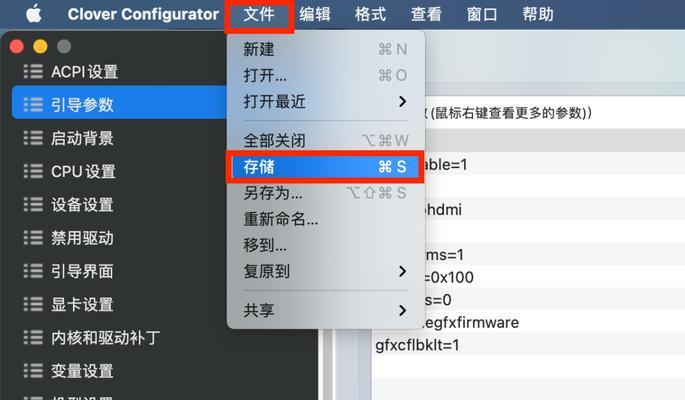
一、检查U盘格式
在使用U盘进行启动之前,您需要确保U盘的格式是兼容苹果电脑的。请插入U盘后,打开“磁盘工具”应用程序,选择U盘并检查其格式。
二、备份重要数据
在进行U盘启动之前,请务必备份您U盘中的重要数据。因为在启动过程中会对U盘进行格式化操作,所有数据都将被清除。
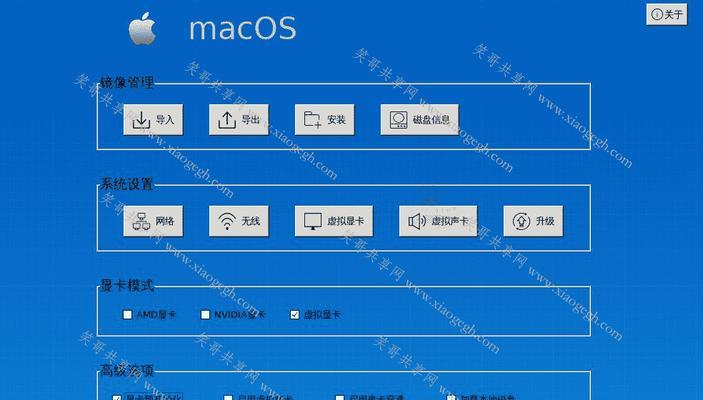
三、下载最新的苹果系统
在进行U盘启动之前,您需要确保您拥有最新版本的苹果操作系统镜像文件。如果您还没有最新版本的系统镜像文件,可以通过AppStore进行下载。
四、使用终端创建启动盘
打开“终端”应用程序,输入“sudo/Applications/Install\macOS\Big\Sur.app/Contents/Resources/createinstallmedia--volume/Volumes/Untitled--nointeraction”命令,并按下回车键。这将创建一个名为“Untitled”的启动盘。
五、等待启动盘创建完成
根据您的U盘大小和电脑性能,启动盘的创建过程可能需要一段时间。请耐心等待,直到终端显示“Done”字样,表示启动盘创建完成。

六、设置启动顺序
在U盘启动盘创建完成后,您需要设置苹果电脑的启动顺序。请重启电脑,在启动时按住“Option”键,直到出现启动选项界面。然后选择您刚才创建的启动盘。
七、进入安装界面
选择启动盘后,您将进入到苹果系统的安装界面。在这里,您可以选择安装新的系统、修复现有系统或者进行其他操作。
八、进行系统安装或修复
根据您的需求选择相应的选项,在安装或修复界面中按照提示进行操作。您可以选择恢复系统、重装系统或者进行其他操作。
九、等待系统安装或修复完成
根据您的操作选择,系统安装或修复的时间可能会有所不同。请耐心等待,直到安装或修复过程完成。
十、重启电脑
完成系统安装或修复后,您需要重启电脑。在重启时,请确保将U盘拔出,以免再次进入到启动盘界面。
十一、恢复重要数据
在重启电脑后,您可能需要恢复之前备份的重要数据。请将备份文件复制到合适的位置,并确保数据完整性。
十二、测试系统功能
在完成系统恢复和数据恢复之后,请对系统进行功能测试,确保一切正常。您可以打开应用程序、访问互联网等,验证系统的正常运行。
十三、注意事项
在使用U盘启动过程中,需要注意以下事项:确保U盘容量足够、选择正确的启动盘、备份重要数据、耐心等待安装或修复过程、及时拔出U盘等。
十四、其他启动选项
除了使用U盘启动外,苹果系统还提供了其他启动选项,如使用网络恢复、使用TimeMachine进行恢复等。您可以根据具体需求选择适合自己的启动方式。
十五、
通过苹果最新系统自带工具和U盘,我们可以轻松地实现系统的启动、修复和安装。在操作过程中,请注意备份数据、设置启动顺序并耐心等待安装或修复过程完成。相信通过本教程,您可以轻松地掌握U盘启动苹果系统的方法。祝您操作愉快!
标签: 苹果
相关文章
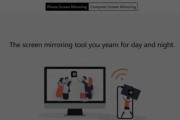
在数字化时代,我们常常需要将手机或平板上的内容投射到电脑屏幕上进行展示或共享。对于苹果12用户来说,投屏到电脑是一个常见需求。本文将为您详细介绍苹果1...
2025-08-13 179 苹果
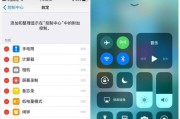
在日常使用中,我们经常会遇到苹果5s需要更新系统的情况。本文将介绍如何通过电脑来更新苹果5s的系统,以及需要注意的事项。 标题和 1.检查设备...
2025-07-26 156 苹果
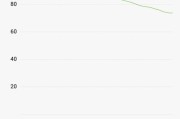
作为一款经典的小屏幕手机,苹果SE以其性能强大和便携轻薄的特点受到了广大用户的喜爱。然而,随着使用时间的增加,很多用户纷纷反映苹果SE的电池续航时间逐...
2025-07-23 156 苹果
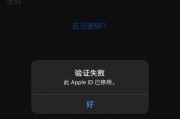
在使用苹果6手机的过程中,我们经常会设置一个ID密码以保护个人信息的安全。然而,有时候我们可能会忘记这个密码,导致手机被锁住无法正常使用。本文将介绍苹...
2025-07-15 176 苹果

随着智能手机市场的不断发展,人们对于手机功能和性能的需求也日益增加。苹果作为一家知名的科技公司,推出了多款备受用户喜爱的产品。其中,苹果ES作为一款较...
2025-07-12 209 苹果

作为一款经典的苹果笔记本电脑,苹果MD101备受用户喜爱。本文将从不同角度详细解析苹果MD101的性能和功能。 一、外观与设计:简洁时尚的外观设...
2025-07-11 218 苹果
最新评论